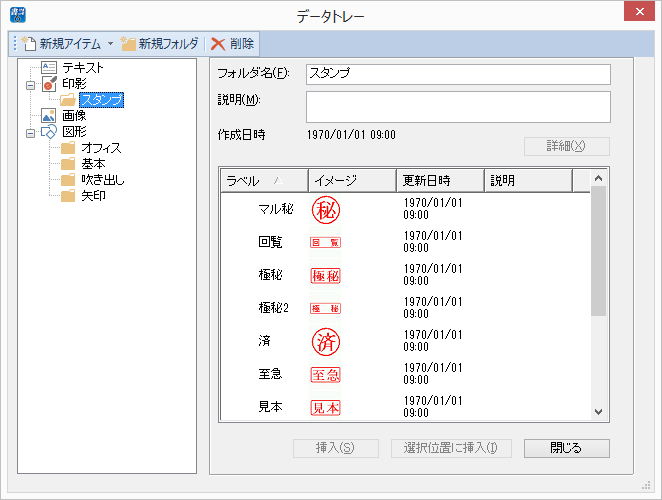トップページ > デスクトップ製品情報 > 瞬簡PDF 書けまっせ 6 製品トップ > 機能紹介:PDFに文字、図形を挿入
文字を記入したい場所をクリックすれば、すぐ文字を入力できます。
ワンクリックで入力枠を自動認識して枠の大きさにテキストボックスを作ることができます。

「桁割」機能で文字をマス目にピッタリ配置できます。フリガナやマイナンバーの入力に便利です。
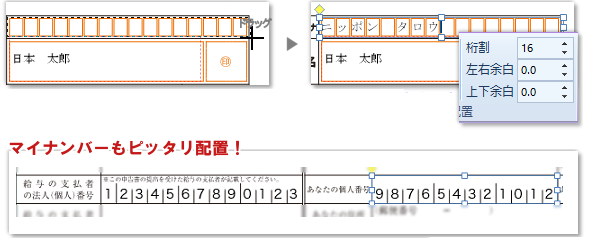
「行割」は「桁割」の縦方向版で、行間を罫線ピッタリに合わせたいときなどに使います。 例えばこのPDFの「災害の原因及び発生状況」記入欄を見てください。
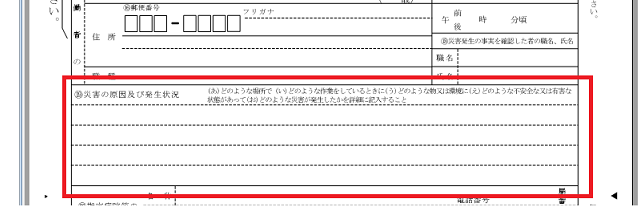
この記入欄には罫線が引かれており、普通にテキスト入力すると次のようにずれてしまい美しくありません。

そこで「行割」を設定します。この入力欄は4行ありますから、"4"と入力しましょう。
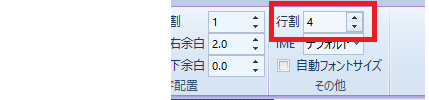

テキストが罫線に沿ってピッタリおさまりました。いかがでしょうか?
「行割」は原稿用紙などに記入するときにも非常に便利な機能です。
飾りを指定したい文字範囲をドラッグして選択し、飾り指定します。
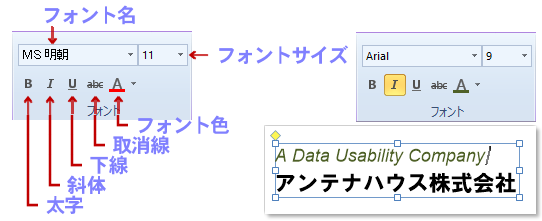
左右・中央寄せ、両端揃え、縦書きなど、文字揃えや配置を手軽に変更できます。
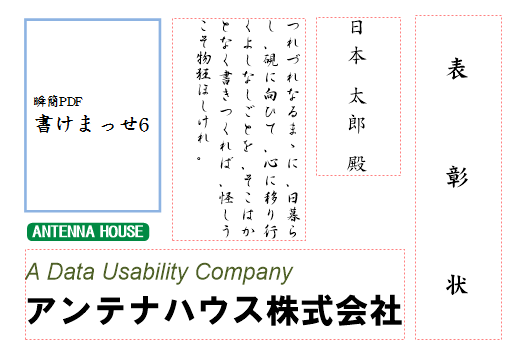
PDFに図形や画像を自由に貼り付けることができます。画像は、不要部分をトリミングしたり、枠線を付けることもできます。
さまざまな図形をかんたんに作成してPDFに貼り付けることができます。

さまざまな形式(JPEG/PNG/BMP/GIF/WMF/EMF)の画像ファイル、もしくはPDFファイルを開いてPDFに貼り付けることができます。 スキャナから取り込んで貼り付けることも可能です。 貼り付けた画像およびPDFは、サイズを変更したり、不要部分をトリミングしたり、枠線を付けることもできます。
トリミングの例
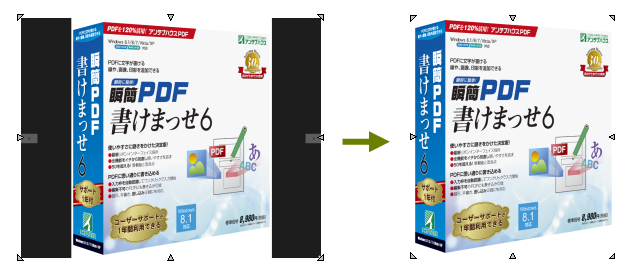
PDFにテキストを記入するだけでなく、PDFに既にある文字に対して、ハイライト、アンダーライン、取消線といった文字修飾を付けることができます。
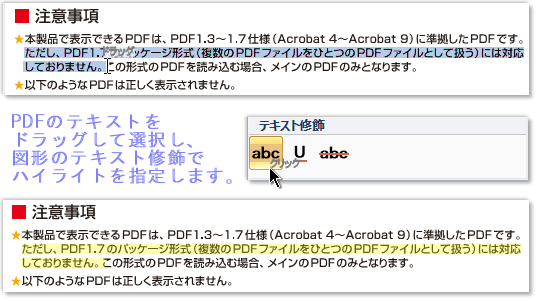
簡単な指定で、日付印と認印を作成できます。また印影の画像を取り込んで押印することもできます。

データトレーは、『瞬簡PDF 書けまっせ 6』でPDFに貼り付けた文字や図形や画像を登録しておいて、効率よく再利用するための機能です。
登録したいものを選択して「データトレー登録」を実行するだけで、簡単に登録できます。
「データトレー表示」から貼り付けたいデータを選んで、どのPDFにも何度でも簡単に貼り付けられます。
また、データトレーには、あらかじめいくつかのデータが登録されておりますので、そちらもご利用になれます。